Τι σημαίνει επαναφορά κρυπτογραφημένων δεδομένων στο iPhone; Λοιπόν, εάν έχετε ενεργοποιήσει το "Encrypt iPhone Backup" στο iTunes πριν, το αντίγραφο ασφαλείας του iPhone σας θα είναι κρυπτογραφημένο. Εν τω μεταξύ, το iTunes θα κρυπτογραφεί τα δεδομένα σας κάθε φορά που δημιουργείτε αντίγραφα ασφαλείας του iPhone με το iTunes. Εάν θέλετε να απαλλαγείτε από το κρυπτογραφημένο αντίγραφο ασφαλείας iPhone, μπορείτε να επαναφέρετε τον κωδικό πρόσβασης δημιουργίας αντιγράφων ασφαλείας iPhone για να τον σταματήσετε. Αυτή είναι η επαναφορά κρυπτογραφημένων δεδομένων που σημαίνει το iPhone.
Τότε ποιος είναι ο προεπιλεγμένος κωδικός πρόσβασης για το iTunes backup; Λοιπόν, δεν υπάρχει τέτοιος προεπιλεγμένος κωδικός πρόσβασης για κρυπτογραφημένα δεδομένα στο iPhone. Εάν ξεχάσατε τον εφεδρικό κωδικό πρόσβασης iPhone, μπορείτε να επαναφέρετε τα κρυπτογραφημένα δεδομένα στο iPhone με τα παρακάτω βήματα. Παρεμπιπτόντως, μπορείτε να λάβετε μια εναλλακτική λύση iTunes για δημιουργία αντιγράφων ασφαλείας και επαναφορά του iPhone χωρίς απώλεια δεδομένων.
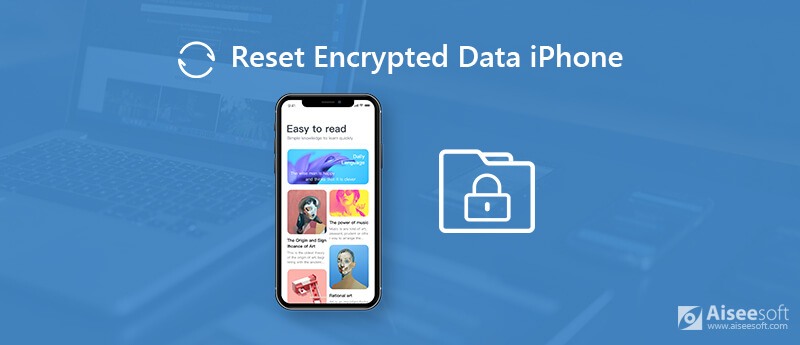
Ελέγξτε πρώτα την έκδοση iOS. Αργότερα, μπορείτε να καταργήσετε την κρυπτογράφηση από το αντίγραφο ασφαλείας του iPhone με επιτυχία.
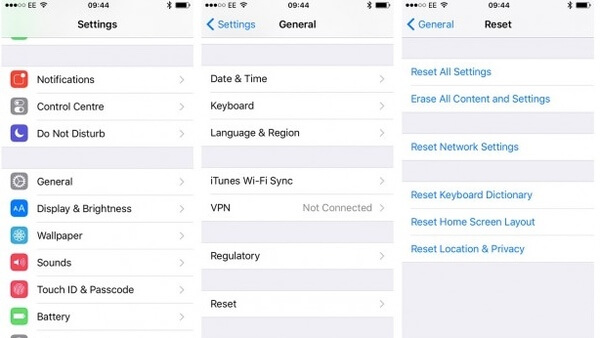
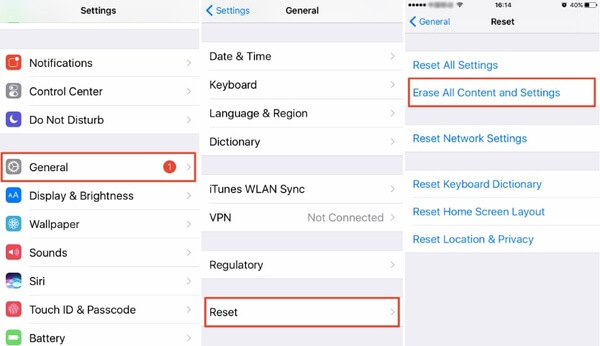
Εάν δεν θέλετε να θέσετε σε κίνδυνο το iPhone σας, μπορείτε να δημιουργήσετε αντίγραφα ασφαλείας των σημαντικών αρχείων πριν επαναφέρετε τα κρυπτογραφημένα δεδομένα στο iPhone. Αργότερα, μπορείτε να διαγράψετε πλήρως όλα τα περιεχόμενα και τις ρυθμίσεις του iPhone. Παρόλο που μεταπωλείτε το παλιό σας iPhone στο eBay ή αλλού, άλλοι δεν μπορούν να ανακτήσουν αυτά τα διαγραμμένα δεδομένα με εργαλεία ανάκτησης τρίτων.
Τρέχοντας Δημιουργία αντιγράφων ασφαλείας και επαναφορά δεδομένων FoneLab iOS, μπορείτε να επιλέξετε, προεπισκόπηση, δημιουργία αντιγράφων ασφαλείας και επαναφορά δεδομένων iPhone χωρίς απώλεια δεδομένων. Χάρη στην ευρεία υποστήριξη τύπων δεδομένων και συσκευών iOS, μπορείτε να δημιουργήσετε αντίγραφα ασφαλείας για οποιοδήποτε iPhone χωρίς ταλαιπωρία. Σε σύγκριση με το iTunes ή το iCloud, μπορείτε να αποκτήσετε πιο προσαρμόσιμες δυνατότητες. Το νέο αντίγραφο ασφαλείας δεν θα αντικαταστήσει το παλιό. Είναι ασφαλές, εύκολο και γρήγορο να δημιουργείτε αντίγραφα ασφαλείας και να επαναφέρετε δεδομένα iPhone εδώ. Για χρήστες iOS 10 και παλαιότερους, αποτελεί μέρος της διαδικασίας επαναφοράς κρυπτογραφημένων δεδομένων από άκρο σε άκρο στο iPhone.

Λήψεις
Δημιουργία αντιγράφων ασφαλείας και επαναφορά δεδομένων FoneLab iOS
100% ασφαλής. Χωρίς διαφημίσεις.
100% ασφαλής. Χωρίς διαφημίσεις.




Η διαγραφή των ρυθμίσεων iOS είναι επίσης σημαντικό μέρος για την επαναφορά των κρυπτογραφημένων δεδομένων στο iPhone. Κατά τη διάρκεια αυτής της περιόδου, μπορείτε να εκτελέσετε FoneEraser για να καθαρίσετε τα πάντα στο iPhone. Τα ιδιωτικά δεδομένα και οι ρυθμίσεις δεν είναι ανακτήσιμα. Έτσι, μπορείτε να αντιμετωπίσετε το παλιό σας iPhone. Είναι επίσης ένας καλός τρόπος για να ελευθερώσετε χώρο αποθήκευσης στο iPhone.

Λήψεις
100% ασφαλής. Χωρίς διαφημίσεις.



Μπορείς να κρυπτογράφηση του αντιγράφου ασφαλείας του iPhone ή δημιουργήστε κοινό αντίγραφο ασφαλείας με το FoneLab iOS Data Backup & Restore. Αργότερα, μπορείτε να χρησιμοποιήσετε το FoneEraser για να διαγράψετε οριστικά δεδομένα και ρυθμίσεις στο iPhone. Εάν θέλετε να επαναφέρετε κρυπτογραφημένα δεδομένα στο iPhone χωρίς να χάσετε δεδομένα, μπορείτε να χρησιμοποιήσετε τα παραπάνω δύο προγράμματα μαζί. Και τα δύο προγράμματα είναι δωρεάν για λήψη και δοκιμή.
Διαγραφή δεδομένων στο iPhone
Τρόπος διαγραφής προτάσεων αναζήτησης Spotlight στο iPhone Βρείτε λογαριασμό iCloud μέσω IMEI Διακοπή ανεπιθύμητων μηνυμάτων ηλεκτρονικού ταχυδρομείου στο Gmail Διαγραφή λογαριασμού email Outlook στο iPhone Διαγραφή αναζήτησης Spotlight Διαγραφή λογαριασμού και δεδομένων Twitter Επαναφορά κρυπτογραφημένων δεδομένων στο iPhone Διαγραφή Podcast από το iPhone Διαγραφή ημερολογίων στο iPhone Διαγραφή μηνυμάτων ηλεκτρονικού ταχυδρομείου στο iPhone Διαγράψτε το Cydia από το iPhone Διαγράψτε το Instagram στο iPhone Αποκτήστε περισσότερο χώρο αποθήκευσης στο iPhone Διαγραφή ιστορικού κλήσεων στο iPhone Διαγραφή προσωρινών αρχείων στο iPhone Πόση δόση αποθήκευσης έχει το iPhone Διαγραφή εικονιδίων εφαρμογών στο iPhone Διαγραφή φωνητικού ταχυδρομείου στο iPhone Διαγραφή δεδομένων συστήματος iPhone Διαγραφή κατεστραμμένων αρχείων iPhone Σκουπίστε το iPod Σκουπίστε το iPad Διαγραφή λογαριασμού Viber στο iPhone Αγοράστε περισσότερο χώρο αποθήκευσης στο iPhone Διαγραφή εγγράφων και δεδομένων στο iPhone
Η καλύτερη επιλογή σας για δημιουργία αντιγράφων ασφαλείας δεδομένων από iPhone / iPad / iPod σε Windows / Mac και επαναφορά από αντίγραφο ασφαλείας δεδομένων iOS σε συσκευή / υπολογιστή iOS με ασφάλεια και αποτελεσματικότητα.
100% ασφαλής. Χωρίς διαφημίσεις.
100% ασφαλής. Χωρίς διαφημίσεις.